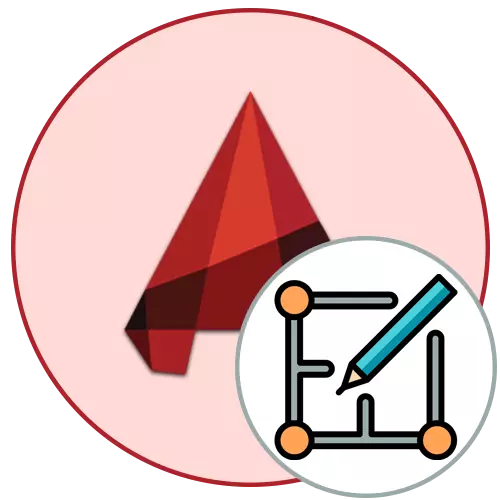
სამუშაო ადგილი AutoCAD შეიძლება დაიყოს ორ მოდულში - რედაქტირება ნახატების და დიზაინი მათ წინაშე ბეჭედი. პირველი ქმედებები ტაბლეტში "მოდელი" და მეორე - "ფურცელი". თუ "მოდელი" მოდული ერთ რაოდენობას წარმოადგენს და არ შეიძლება გაიზარდოს, მაშინ დიზაინის ფურცლები შეიძლება შეიქმნას შეუზღუდავი რაოდენობით, რომელიც განიხილება.
შექმენით სია AutoCAD პროგრამაში
თქვენ შეგიძლიათ შექმნათ ფურცელი ავტოკადებში სხვადასხვა მეთოდებით, ხოლო კონკრეტული პარამეტრების გამოყენება მასზე, ხოლო კონფიგურაციის ფანჯრები შეიძლება გაიხსნას. გარდა ამისა, არსებობს სხვადასხვა სიტუაციები, როდესაც თქვენ უნდა დაამატოთ დამატებითი გვერდები. აქედან გამომდინარე, ჩვენ გირჩევთ, რომ შეისწავლოთ ყველა წარმოდგენილი გზა, რათა შეინარჩუნოთ თითოეული ხელმისაწვდომი ვარიანტი და გამოიყენოთ საჭიროების შემთხვევაში.მეთოდი 1: კონტექსტური მენიუ ან "+" ღილაკი
ახალი ფურცლის შექმნის მარტივი გზა საერთო პარამეტრით არის კონტექსტური მენიუს ან გამოყოფილი "+" ღილაკის გამოყენება. ეს მეთოდი ყველაზე შესაფერისი იქნება იმ შემთხვევებში, როდესაც გსურთ სტანდარტული გვერდი პროექტში დაამატოთ იმ პარამეტრებით, რომლებიც მითითებულია ჩვეულებრივ ან შეიცვალა ხელით. ეს პროცედურა ხორციელდება:
- მარჯვენა დაწკაპუნებით ნებისმიერ უკვე არსებული ფურცლები.
- კონტექსტური მენიუში, რომელიც იხსნება, დააჭირეთ პირველ წარწერას "ახალი ფურცელი".
- იგივე შეიძლება გაკეთდეს "+". ამავდროულად, ახალი ჩანართი გამოჩნდება ბოლოში.
- თუ PCM დააჭირეთ ღილაკს, მენიუ გაიხსნება, სადაც ზოგადი პარამეტრები კონფიგურირებულია და სხვა ქმედებები შესრულებულია.

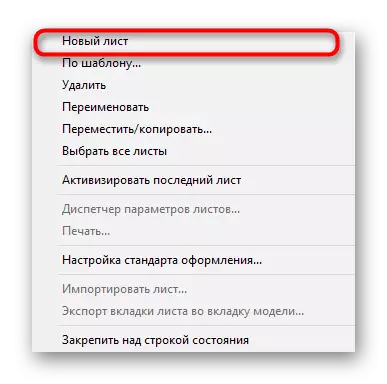
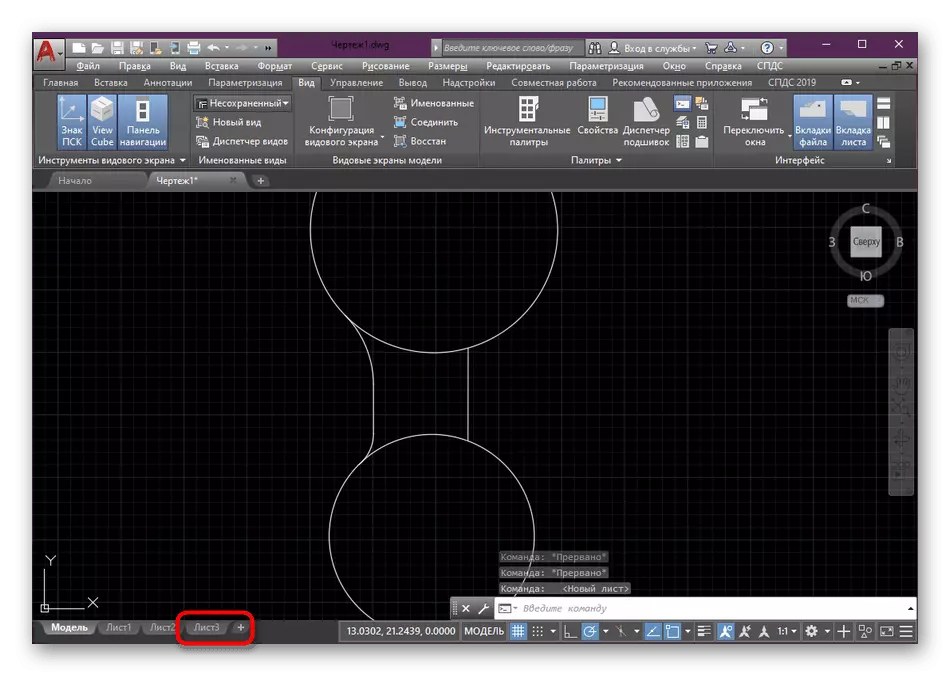

თუმცა, ეს ვარიანტი არ არის შესაფერისი, თუ საჭიროა ინდივიდუალური პარამეტრების ჩამოყალიბება გვერდზე, რათა უზრუნველყოს ყველა საჭირო ღირებულებები. ასეთ შემთხვევებში ჩვენ გირჩევთ, გამოიყენოთ შემდეგი მეთოდი.
მეთოდი 2: ახალი პარამეტრების ახალი კომპლექტი
პარამეტრების ახალი კომპლექტის შექმნა საშუალებას მისცემს არა მარტო უნიკალური ფურცლის დამატება საჭირო პარამეტრებით, არამედ უფლებას მიიღებს ამ კონფიგურაციის გამოყენებას ნებისმიერ სხვა გვერდზე შესაფერისი დრო. AutoCAD ფუნქციონირება საშუალებას გაძლევთ შექმნათ შეუზღუდავი რაოდენობის მსგავსი ჩანაწერები ისე, რომ მომავალში მათ შორის მათ შორის.
- დააჭირეთ PCM ერთ-ერთ ჩანართზე ფურცლებზე და კონტექსტში მენიუში, აირჩიეთ "ფოთლის პარამეტრი მენეჯერი".
- გადადით ახალი კომპლექტის შესაქმნელად შესაბამისი ღილაკის დაჭერით.
- დააყენეთ პარამეტრების ნებისმიერი მოსახერხებელი სახელი თქვენთვის, ასევე შეგიძლიათ დააკონკრეტა, თუ რა სტანდარტული კონფიგურაცია შექმნის მიმდინარე თუ გსურთ გამოიყენოთ ზოგიერთი არსებული პარამეტრები.
- დასაწყისისთვის, პრინტერის შერჩევა, რომელიც მოგვიანებით გამოყენებული იქნება ბეჭდვისთვის. ამ სიაში, თქვენ ასევე შეგიძლიათ აირჩიოთ და ნაცნობი კონვერტაციის PDF.
- ახალი ფორმატის შექმნა სპეციალური ოსტატით ხდება, გარდამავალი, რომელიც ხორციელდება "თვისებების" დაჭერით.
- Plotter Parameter- ის რედაქტორში, რომელიც გამოჩნდება, აირჩიეთ "არასტანდარტული ფურცლის ფორმატები".
- შემდეგ დააჭირეთ "დამატება".
- ოსტატის მუშაობის დაწყება არის ფურცლის ძირითადი ზომა. თქვენ კვლავ დაიწყებთ ყველაფერს, მაგრამ ჩვენ გირჩევთ ერთ-ერთ ძირითად ზომას, მხოლოდ სასურველ ღირებულებებს რედაქტირებას. შერჩევის შემდეგ დააჭირეთ "შემდეგი".
- მას შემდეგ, რაც კატეგორიის "სია ზომის" ხსნის. აქ, დატოვონ მიმდინარე ღირებულებები ან შეცვალონ ისინი თქვენი შეხედულებისამებრ. რეკომენდირებულია "მილიმეტრიის" შექმნას ჩვეულებრივი გაზომვის ერთეული.
- სფეროების სიგანე ასევე კონფიგურირებულია ინდივიდუალურად. თუ თქვენ გირჩევნიათ გვერდები ველი, უბრალოდ დააყენეთ ყველა ღირებულებები "0" და წავიდეთ შემდგომი.
- ფორმატის სახელი დატოვონ ან ვინმეს ვინმესთვის, მაგრამ ფაილის სახელი უნდა იყოს უნიკალური.
- დასრულების შემდეგ, დააწკაპუნეთ OK.
- დაადასტურეთ ცვლილებები კონფიგურაციის ფაილში.
- "ფურცლის ფორმატში" განყოფილებაში აირჩიეთ ტიპი, რომელიც თქვენ ახლახან შეიქმნა.
- ყველა სხვა პარამეტრი უკეთესია, რომ ბეჭდური მასშტაბია 1: 1, მაგრამ დარწმუნდით, რომ "რა ბეჭდვა" ეწოდება "ფურცელს".
- ახლა თქვენ შეგიძლიათ წასვლა ფურცელი პარამეტრი მენეჯერი ნებისმიერ დროს და შექმნას შექმნილი პარამეტრი შერჩეული გვერდი, არ შეცვლის პარამეტრების ყოველ ჯერზე.
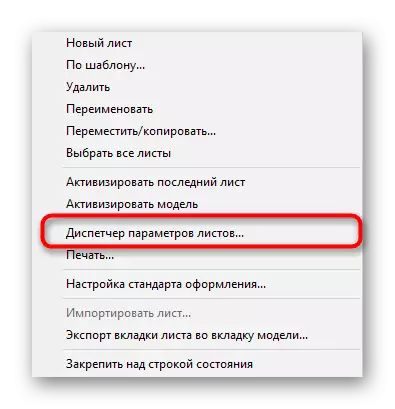


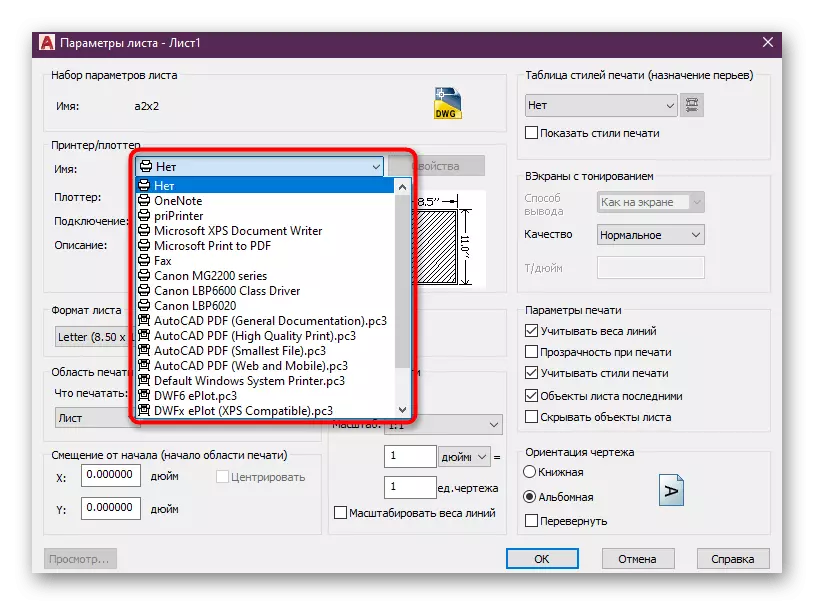









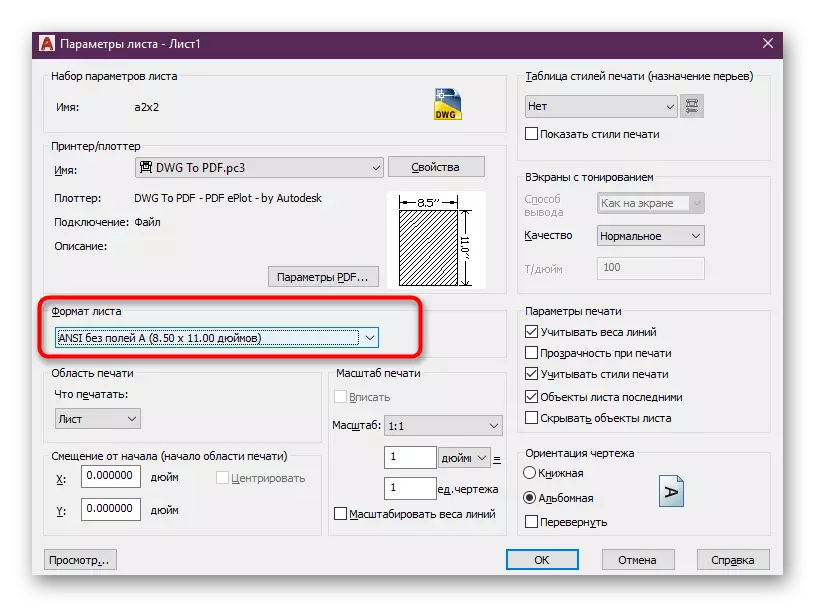


აბსოლუტურად იგივე პრინციპით, შექმნილია ნებისმიერი პარამეტრების პარამეტრები. აქ უკვე გადაწყვიტეთ, რა ღირებულებები უნდა შეიცვალოს და რა უნდა დატოვონ სტანდარტი. დამატებული კომპლექტი გადაარჩინა პროგრამაში თავად და არა ერთი პროექტის ფარგლებში, ამიტომ ისინი შეიძლება გამოყენებულ იქნას ნებისმიერ მოსახერხებელ დროს.
მეთოდი 3: შეცვლა მენეჯერი
ზოგჯერ საწარმოებში ან სახლში AutoCAD- ის გამოყენებით, მომხმარებლებს გარკვეული პროექტების კოლექტიურ ნახაზზე მიმართავენ. გლობალური სამუშაოები შეიცავს უზარმაზარ ფურცლებს, რომლებიც უნდა დაჯგუფდეს და ინახებოდეს გარკვეულ დირექტორიებში, რათა არ მოხდეს დაბნეული ყველა გეგმაში. განსაკუთრებით ასეთი მიზნებისათვის, არსებობს "ტარების მენეჯერის" ფუნქცია, რომელიც საშუალებას იძლევა ბიბლიოთეკაში ფურცლების განთავსება.
- ყურადღება მიაქციეთ ძირითად ფირზე, სადაც გადადიხართ "ნახვის" ჩანართში.
- აქ დააჭირეთ "Fit Office" ღილაკს.
- საჭიროების შემთხვევაში, შექმენით ახალი გასაღები, შექმნას შესაბამისი კონფიგურაცია, ან გამოიყენოთ უკვე არსებული.
- მარჯვენა ღილაკით ერთი დირექტორია და აირჩიეთ ვარიანტი "შექმნა ფოთოლი".
- მიუთითეთ IT ნომერი, სახელი და ადგილმდებარეობა, შემდეგ დააჭირეთ ღილაკს "OK".
- ახლა ახალი გვერდი გამოჩნდება შერჩეულ დირექტორიაში.
- ორჯერ დააჭირეთ LKM ცალკე რედაქტირების ფანჯარაში.







არსებული ფურცლისა და ოთახის რედაქტირებისთვის, იქ რჩება ნახაზი, რადგან ეს მასალა სრულიად განსხვავებული თემაა.
გვერდის დიზაინის დასრულების შემდეგ, მათ უნდა შეარჩიონ კონკრეტული კონფიგურაციის შესრულება და პრინტერის დამაკავშირებელი დოკუმენტების მისაღებად. ამ თემაზე დეტალური ინსტრუქციები შეგიძლიათ იხილოთ სხვა სტატიაში ქვემოთ მოცემულ ბმულზე დაჭერით.
დაწვრილებით: როგორ უნდა დაბეჭდოს ნახაზი AutoCAD- ში
სხვა ქმედებების განხორციელების კუთხით ნახაზი ან AutoCAD პროგრამით, უნდა დამოუკიდებლად აღიარებული სასწავლო მასალების შესწავლით. ერთი მათგანი ხელმისაწვდომია ჩვენს საიტზე. არსებობს დეტალური ფორმა ძირითადი ფუნქციები და ინსტრუმენტები, რომელიც შეფასდება მაქსიმალურად ვისწავლოთ ახალბედა მომხმარებლებს.
დაწვრილებით: AutoCAD პროგრამის გამოყენება
ახლა თქვენ იცნობთ ავტოკორტიკურ პროექტში ახალი ფურცლების შექმნის სამი მეთოდს. თითოეული მათგანი გულისხმობს ქმედებების გარკვეულ ალგორითმს, ასე რომ თქვენ უნდა აირჩიოთ უფლება, რომ სწორად გადაწყვიტოს დავალება.
